Empower软件使用小技巧(一):如何在浏览项目时分类和查找目标数据
在Empower色谱数据软件中,您可以创建很多方法、收集大量数据并处理生成结果。但是如何在项目庞大的数据里面快速查找、定位目标数据,这可能是一个不小的挑战。接下来,我们就向您一一介绍如何在Empower软件的“浏览项目”窗口中对数据进行排序、分类和查找的方法。
方法一:单击列标题
我们以查看“进样”列表为例(图1),鼠标左键单击任何一列的表头比如“样品名称”,“进样”列表将按照该列内容的字母顺序进行升序或降序排列(图2,再次点击可在升序和降序间进行切换)。该方法在“浏览项目”窗口中的所有列表均有效。
图1.初始界面,表格以“采集日期”排序。
图2.点击“样品名称”后,表格以“样品名称”字母顺序排序。
左右滑动查看更多
在任意列表里面的任意一行上点击鼠标右键,在快捷窗口中选择“查看相关”,该方法允许我们利用Oracle关系型数据库所构建的关系优势,快速查看和所选条目相关的其他信息。比如下图所示,我们在“样品组”列表中鼠标右键单击一行样品组,然后选择“查看相关”(图3),我们就可以快速查看和该样品组相关的其他信息了,比如相关的进样、通道、结果、结果组、方法和审计追踪等信息。这里我们选择“进样”,我们将看到所有与该样品组相关的进样列表信息(图4)。
图3.样品组“查看相关”信息。
图4.与选择样品组相关的“进样”信息。
左右滑动查看更多
此外,在“浏览项目”窗口的快捷工具栏里面有两个快捷工具图标可以配合“查看相关”功能使用 — “查看前一页”和“查看下一页”(图5),这些工具可以记录您获取特定视图所采取的步骤。比如这里我们通过样品组查看了相关的进样列表,如果您点击“查看前一页”,软件将返回到“样品组”列表视图界面,如果再次点击“查看下一页”,软件又将进入到相关的“进样”列表视图界面。
图5.与“查看相关”配合使用的快捷工具图标。
如果在“浏览项目”窗口的快捷工具栏里面没有这两个快捷工具图标,可以通过勾选菜单“查看” — “工具条”下的“采用导航器进行查看”选项将其调出(图6)。
图6.工具条设置。
怎么样,是不是很简单?下一期我们将继续向您介绍更多如何在浏览项目时分类和查找目标数据的方法。
全部评论(0条)
推荐阅读
-
- Empower软件使用小技巧(一):如何在浏览项目时分类和查找目标数据
- Empower软件使用小技巧(一):如何在浏览项目时分类和查找目标数据
-
- Empower软件使用小技巧(三):如何在项目浏览时归类和查找数据
- Empower软件使用小技巧(三):如何在项目浏览时归类和查找数据
-
- Empower软件使用小技巧(六):计算并汇总杂质的含量
- Empower软件使用小技巧(六):计算并汇总杂质的含量
-
- Empower软件使用小技巧(五):如何通过主成分计算杂质的含量
- Empower软件使用小技巧(五):如何通过主成分计算杂质的含量
-
- Empower软件使用小技巧(四):如何快速比较不同方法间的差异
- Empower软件使用小技巧(四):如何快速比较不同方法间的差异
-

- 软件技巧丨如何在Compass CDS中设置保留指数(RI)功能?
- 通过收集大量的化合物信息,就能建立起一个包含代谢物名称-保留指数-标准图谱的数据库,如GC-MS中用的比较广泛的NIST数据库。
-
- Sophion实验小技巧——如何在保持高成功率的同时,减少QPatchII和Qube384的细胞消耗
- ●●●Sophion实验小技巧如何在保持高成功率的同时,减少QPatchII和Qube384的细胞消耗
-
- 使用技巧 | ASD使用小tips
- ASD使用小tip
-

- 分析仪器计算机化系统数据留存方式及软件分类解析
- 我们以贝克曼库尔特公司的HIAC 9703+ 实验室液体颗粒计数器及Avanti JXN-26 高速冷冻离心机为例,给大家介绍下仪器类计算机化系统数据留存方式分类评估。
-
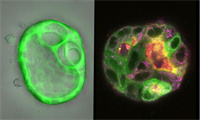
- MicaCam课堂 第3集 | 探究大分子(如激素和蛋白)如何在组织内运输
- 探究大分子(如激素和蛋白)如何在组织内运输
-
- 预告│网络研讨会:如何在实验室中获取高光谱数据(6月6日 15:00)
- Specim公司将于2024年6月6日(北京时间下午15点)举办网络研讨会,回顾关键的高光谱测量技术,提供行业专家的实践技巧和方法,旨在让使用人员掌握高光谱数据有效采集的知识和信心。泽泉科技全程直播,欢迎参加。
-
- 如何在水质检测中用好光纤光谱仪
- 如海HS2048,可用于水质检测的一款微型光纤光谱仪。
-
- 如何在水质检测中用好光纤光谱仪
- 如海HS2048,可用于水质检测的一款微型光纤光谱仪。
-

- 【操作指导】如何在Mateo TL显微镜上安装和配置物镜?
- 的历史最 早可追溯到19世纪,作为德国著名的光学制造企业,徕卡显微成像系统拥有170余年显微镜生产历史,逐步发展成为显微成像系统行业的领先的厂商之一。徕卡显微成像系统一贯注重产品研发和最 新技术应用,
①本文由仪器网入驻的作者或注册的会员撰写并发布,观点仅代表作者本人,不代表仪器网立场。若内容侵犯到您的合法权益,请及时告诉,我们立即通知作者,并马上删除。
②凡本网注明"来源:仪器网"的所有作品,版权均属于仪器网,转载时须经本网同意,并请注明仪器网(www.yiqi.com)。
③本网转载并注明来源的作品,目的在于传递更多信息,并不代表本网赞同其观点或证实其内容的真实性,不承担此类作品侵权行为的直接责任及连带责任。其他媒体、网站或个人从本网转载时,必须保留本网注明的作品来源,并自负版权等法律责任。
④若本站内容侵犯到您的合法权益,请及时告诉,我们马上修改或删除。邮箱:hezou_yiqi






















参与评论
登录后参与评论